Вы изо всех сил пытаетесь включить камеру своего Chromebook? Мы все были там. Пытаетесь ли вы посетить рабочую встречу или присоединиться к виртуальному классу, вы не добьетесь больших успехов без работающей камеры.
как сделать многопользовательский мир майнкрафт

Не нужно звонить в техподдержку или искать ответы на Reddit. Мы расскажем о каждом этапе настройки камеры на Chromebook, чтобы у вас больше никогда не возникало этой проблемы.
Шаги по включению камеры Chromebook
Просто выполните следующие три шага, и вы сразу же начнете делать снимки на своем Chromebook:
- Выберите Пуск. Это кнопка в виде кольца в углу экрана. Вы также можете выбрать более прямой маршрут, выполнив поиск «Камера» в строке поиска меню «Пуск».
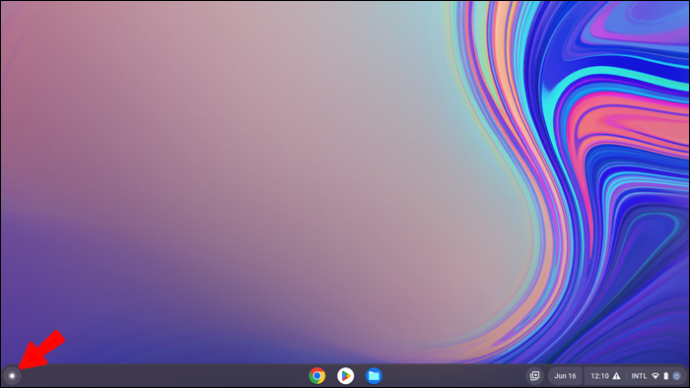
- Щелкните синий значок камеры.
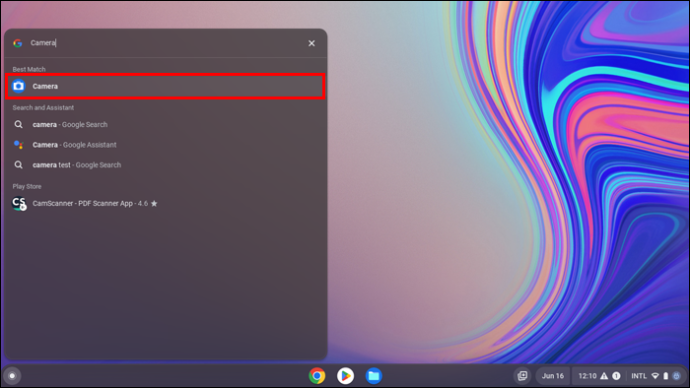
- Затем выберите фото, видео или портрет.
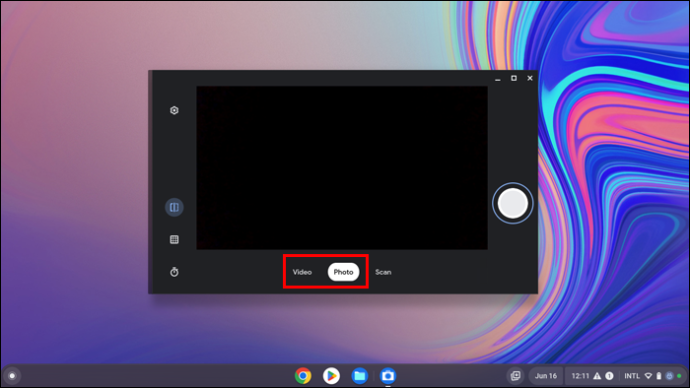
Поздравляем! Вы успешно включили камеру на Chromebook.
Альтернативные методы: обращение к Google Assistant
Если у вас по-прежнему возникают проблемы с открытием камеры, есть еще более простой способ. Вы можете положиться на своего виртуального помощника, который протянет вам руку помощи.
Google Assistant может включить вашу любимую песню Led Zeppelin, отправить текст вашему ортодонту и прочитать новости и прогноз погоды. Он также может открыть вашу камеру и даже сделать несколько снимков для вас, и все это без помощи рук. Просто убедитесь, что у вас уже загружен Google Assistant, иначе вы будете разговаривать сами с собой.
Скажите «ОК, Google», а затем выполните любую команду, например «Запусти мою камеру» или «Сделай мой портрет». Вы даже можете попросить его начать запись видео. Вскоре вы вдвоем будете делать вирусные короткометражки на YouTube.
Устранение распространенных проблем с камерой Chromebook
Если до вашей видеоконференции осталось несколько минут, а ваша камера по-прежнему не работает, попробуйте несколько из этих профессиональных советов, и вы должны быть в порядке.
Проверить настройки
Прежде всего, проверьте, не ограничивают ли ваши настройки разрешений доступ к вашей камере:
- Открыть настройки.
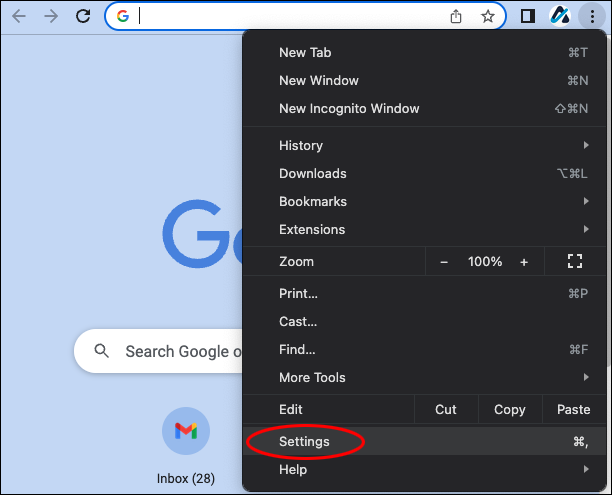
- Нажмите «Конфиденциальность и безопасность».
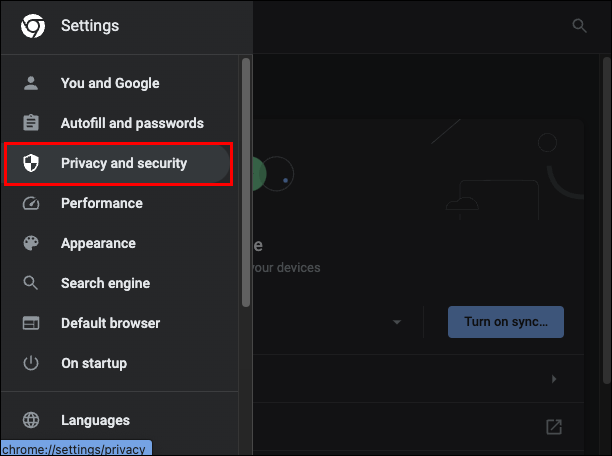
- Найдите опцию «Камера».
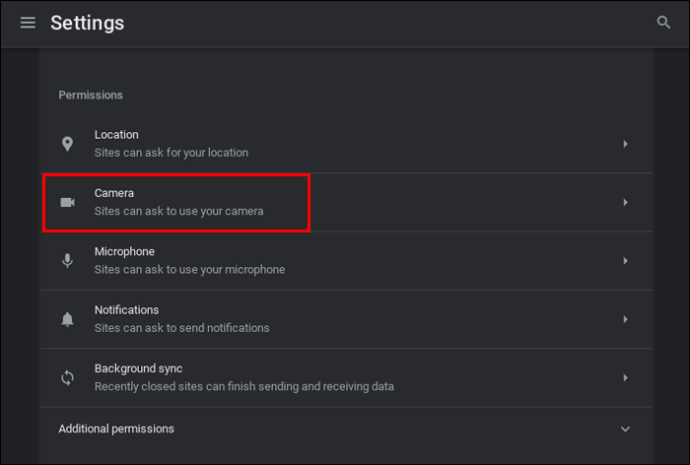
- Проверьте, не переключаются ли ваши разрешения, чтобы разрешить приложениям и веб-сайтам доступ к камере.
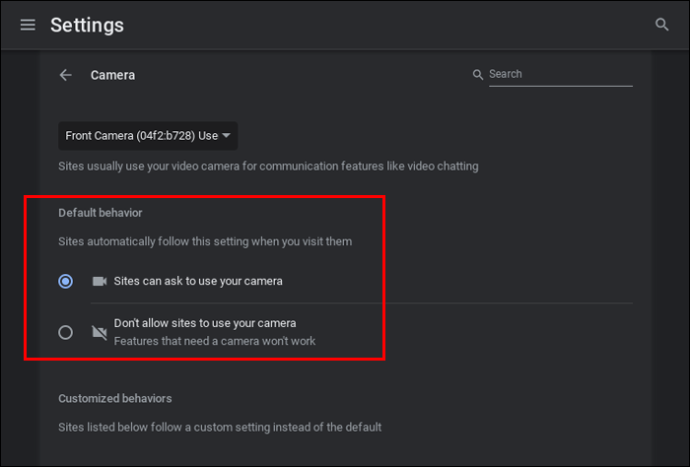
Проблемы с приложениями
Если у вас есть приложение для видеочата, такое как Skype, Zoom, Slack или Teams, начните видеовызов, чтобы выяснить, работает ли ваша камера в этих приложениях. Если ваше приложение для основной камеры работает, а стороннее приложение — нет, проверьте, предоставили ли вы ему достаточные разрешения для доступа к видеопотоку.
Переключатель конфиденциальности
Некоторые Chromebook имеют переключатель конфиденциальности сбоку от клавиатуры. Если переключатель горит красным, это означает, что ваша камера аппаратно отключена. Нажмите переключатель, чтобы включить камеру.
как кривить слова в google docs
Переключение между передней и задней камерой
Если ваш Chromebook имеет несколько камер, проверьте, сохраняются ли проблемы на всех из них. Вы можете переключить камеру из стандартного приложения «Камера» с помощью кнопки переключения (две вращающиеся стрелки).
Сбросьте Chrome или ваш Chromebook
В конечном итоге вам может потребоваться сбросить настройки Chrome. Вот как:
- Откройте Chrome и введите хром://настройки/сброс в адресной строке.
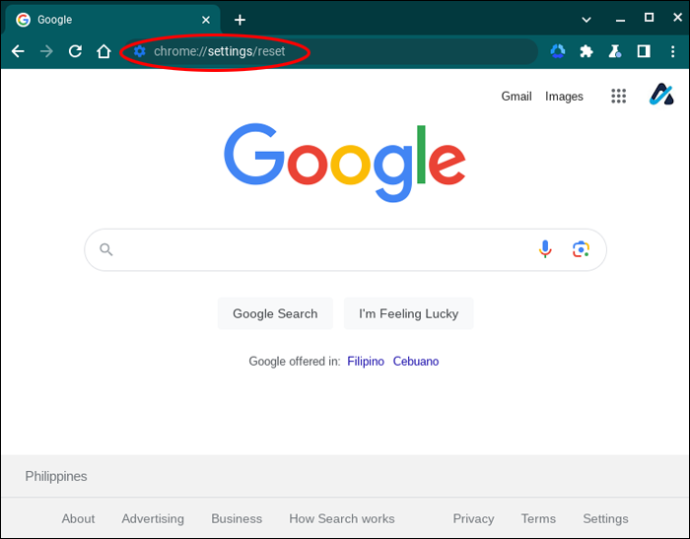
- Выберите «Восстановить исходные настройки по умолчанию».
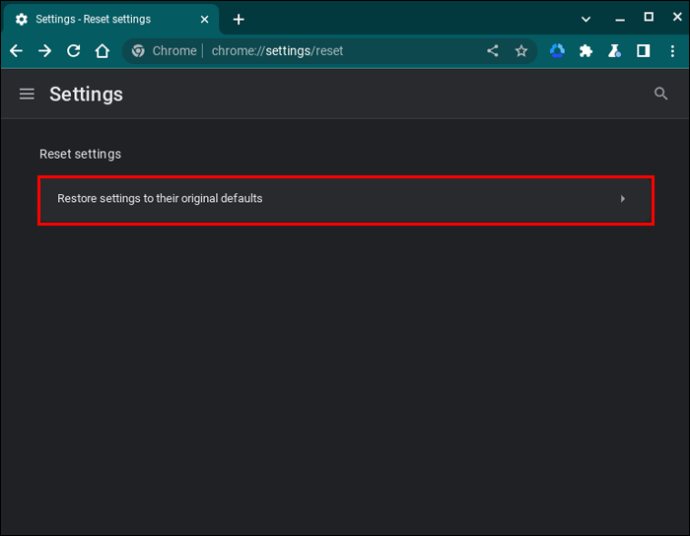
- Нажмите «Сбросить настройки».
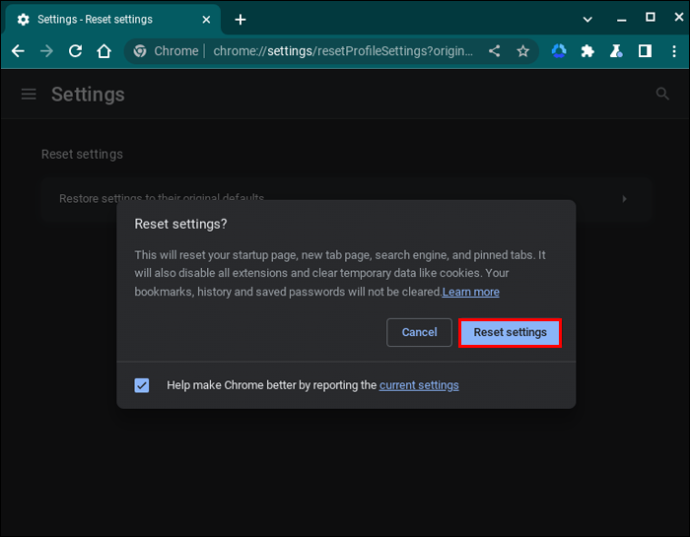
В некоторых случаях вам может потребоваться перезагрузить весь ноутбук. Следуй этим шагам:
- Выберите панель «Быстрые настройки» в правом нижнем углу меню рабочего стола.
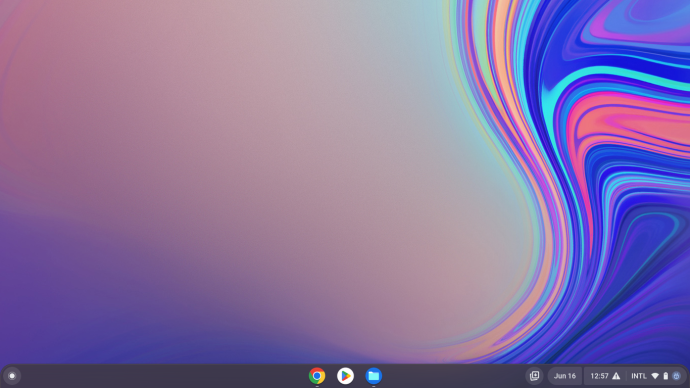
- Нажмите на значок шестеренки.
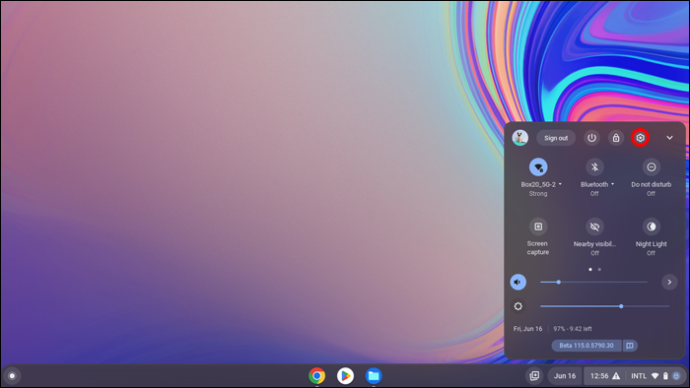
- Перейдите в «Дополнительно».
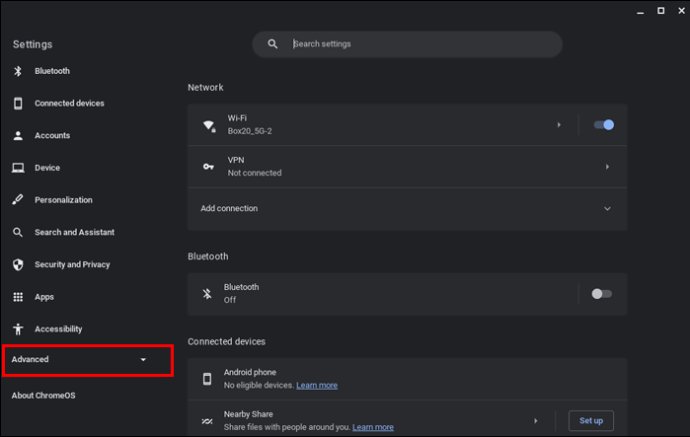
- Выберите «Сбросить настройки».
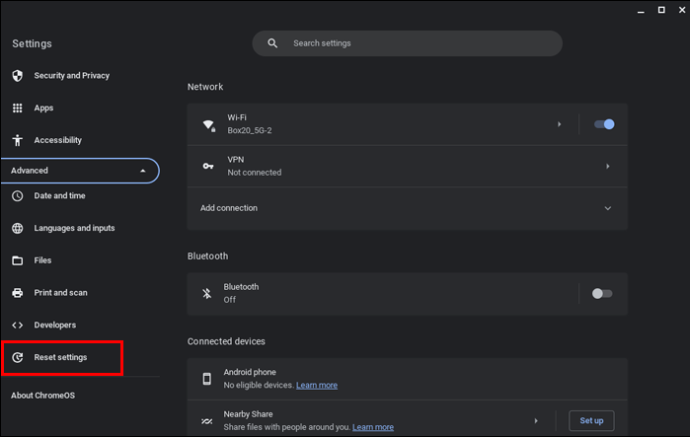
Обратите внимание, что это стирает все, что вы настроили на своем Chromebook, поэтому его следует рассматривать как одно из ваших последних средств.
Проверка на физические повреждения
Если ни одно из приведенных выше исправлений не помогает, убедитесь, что ваша камера не сломана и не повреждена. Если вы разбили экран рядом с объективом камеры, возможно, вы просто потеряли доступ к фотографии на своем Chromebook. К счастью, у Chromebook более одной камеры. Если оба не разбиты, все будет в порядке.
В любом случае, лучше всего обратиться к поставщику услуг вашего Chromebook.
Лучшие детали камеры Chromebook
Одно из самых больших преимуществ Chromebook по сравнению с MacBook заключается в том, что ваше устройство имеет как переднюю, так и заднюю камеры. Не многие ноутбуки могут похвастаться этим.
С двумя отдельными рамками у вас будет больше возможностей для съемки селфи-видео или снимков заката. Кроме того, вам не нужно дополнительное фотооборудование, такое как поддерживающие ремни или штативы. Встроенная подставка Chromebook идеально подходит для удержания устройства на месте, пока вы фотографируете или снимаете видео.
Дополнительные параметры камеры Chromebook
Стандартная камера на Chromebook, как правило, хороша и должна подойти для любительской фотографии. Даже в условиях низкой освещенности или в яркий солнечный день вы получите четкое и сбалансированное изображение.
отливать из хрома в огненную палку
Если вы немного более профессиональны и доверяете себе больше, чем автофокусу Chromebook, это тоже круто. Нажав и удерживая область фокусировки в видоискателе, вы можете установить точную экспозицию с индивидуальной выдержкой.
Можно ли взломать камеру Chromebook?
Ответ на этот вопрос, скорее всего, да. Те же риски, что и при запуске приложений на любом устройстве, применимы и к камере вашего Chromebook. Хотя это маловероятно, хакеры могут получить доступ к данным, которые записываются и передаются через ваш ноутбук. Это особенно верно, если вы не принимаете надлежащих мер предосторожности, таких как установка надежного пароля и использование двухфакторной аутентификации.
Хакеры также могут получить прямой доступ к вашей камере, предоставляя им неограниченный доступ к изображениям и видео, которые вы снимаете, или даже позволяя им шпионить за вами напрямую. Будьте осторожны и не подключайтесь к ненадежным общедоступным сетям Wi-Fi, так как данные вашего ноутбука уязвимы.
Как вы можете защитить свою камеру?
Постоянное обновление антивирусной программы может защитить от известных угроз и вредоносных программ, нацеленных на такие устройства, как Chromebook.
Разблокировка фотосессий и видео на вашем Chromebook
Обладая всесторонними знаниями о камере вашего Chromebook, вы сможете создавать всевозможные классные изображения. От записи воспоминаний на семейных торжествах до создания собственного короткометражного фильма — все это вы сможете делать с помощью мощных функций этого устройства.
Благодаря этим советам камера Chromebook заработала? Поделитесь своим опытом и идеями о фотографии Chromebook в разделах комментариев ниже.









